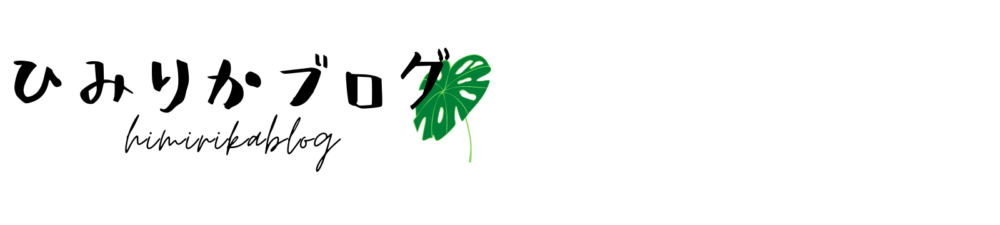夫
夫こんにちは~ みぃの夫 です!
本やYouTubeなんかで得たことを少しずつ試しながら、暮らしのためになりそうないいことをのんびりやっています。
いろいろ試してきた中で特に良かったことを、もっと暮らしを見直したいって考えてる方のためにどんどん紹介していきまーす。
大型ディスプレイを使わないなら ノートパソコンには高さを調整できるスタンドが必須です!
健康効果が高く 生産性も上がります
20年以上前からノートパソコンを使用していましたが、そんなに不満を感じていませんでした。
たぶん、他に選択肢がないと思っていたので、使いにくさはあっても すべてを受け入れていました。
ノートパソコンを買い替えるたびにキーボードが替わるのが 唯一嫌だなーと思っていましたが、外付けキーボードを置くと 机が狭くなるので、完全に諦めてました。
そんな中、ある日偶然、YouTubeでノートパソコンスタンドを使っているところを見ました。
スタンドとは全然関係のない動画でしたが、背筋を伸ばして作業している姿や、机の上に広いスペースが確保できているのを見て、えっなにこれ!って ちょっと感動しました。
こんないいものがあるんだーって思った瞬間、急に、自分の作業環境の悪いところが目についてきました。
今までかなり損していたなーって 気づかされました。
そして、少しでも今までの損を取り戻さないとと思って、爆速で調べて、気がついたらAmazonでポチってました。
届くのが待ちきれなくて、簡易の台を自作までしちゃいました。
当然 買って良かったですし、良すぎて2台目も即ポチリです。
なので、いろいろ調べてわかったことや、購入したノートパソコンスタンドの特徴、ひみりか家の使い方、使ってみて良かったこと なんかを紹介しまーす。
ノートパソコンを使っている方はもちろん、スタンドの購入を考えている方の参考になると思いますので、ぜひ最後まで御覧ください。
今回購入したアイテム
BoYata N21 ノートパソコンスタンド
ひみりか家で購入したのはこれです。
別のデザインのものもあります。機能は同じです。
BoYata について
BoYataは日本、アメリカ、ドイツ、イギリス、カナダ、フランス、スペインなど15ヶ国以上を中心に、ノートパソコンスタンドの製造・販売しているメーカーさんです。
10年以上のスタンド研究の経験を有し、モニター、スマホ、タブレットのスタンドも開発・生産しています。
いろいろ調べてわかったこと
本や ネット上のいろんなサイトや YouTubeを参考にさせていただきました。
ノートパソコンスタンドの前に 大型のディスプレイを考える
ノートパソコンの作業性を上げるなら、大きな画面で高さも調整できる 大型のディスプレイを別で用意した方が良いです。
ですが、大型ディスプレイのデメリットはほぼ移動できないことなので、作業場所を変えるのであればスタンドということになります。
また、作業スペースが狭く、大型ディスプレイが近すぎる場合は、スタンド1択になります。
ノートパソコンスタンドの最大メリットは正しい姿勢を保てること
普通にノートパソコンを使うと目線が下がってしまい、猫背の状態になります。
長時間使うと、腰痛や肩こりの原因にもなり、姿勢も悪くなります。
でも、ノートパソコンスタンドを使えば、視線を上げて背筋を伸ばした正しい姿勢をキープすることが可能です。
高さが自由に調節できるので身長や体格に合わせられます。
長時間の作業も快適です。
角度が自由に調節できる
無理のない姿勢で快適にノートパソコンを使うためには、角度も調節できることが必須です。
ノートパソコンのキーボードを使うか、外付けキーボードを使用するかによっても適した高さや角度は変わります。
なので、ノートパソコンだけでなく、スタンド自体でも角度調節できると、自分にちょうどいい位置へ調整しやすくなります。
天板サイズはノートパソコンに合わせる
ノートパソコンスタンドを選ぶ際は、パソコンのサイズに合わせることが大事です。
一般的には13〜15インチ程度ですが、ちゃんと調べてから買ったほうがいいです。
注意点として、使用しているノートパソコンより小さいサイズのスタンドを選んでしまうと、安定しなくなります。
一方で、ノートパソコンより大きすぎるサイズを選ぶと、移動や収納がやりにくくなりますので、ジャストサイズのものが理想です。
耐荷重を確認する
使用しているノートパソコンの重量がスタンドの耐荷重以下であるかを確認して、スタンドを選ぶ必要があります。
耐荷重をオーバーしているとグラついて安定しなくなります。
なにより、作業中に壊れる危険があります。
収納することを考えるなら折りたたみ可能なものを選ぶ
収納する機会が多い場合は、折りたたみが可能なスタンドを選んだ方が断然良いです。
折りたためばカバンにも入ります。
大きなリュック等であれば、スタンドとノートパソコンと外付けキーボードとマウスを入れて運ぶことも可能です。
慣れ親しんだ外付けのキーボードが使える
キーボードを変えると、キー配置や打感、キーピッチなど、微妙な変化が気になります。
スタンドの下にスペースがあるものを選べば、そこに慣れ親しんだ外付けのキーボードを置いて作業することができます。
ノートパソコン画面との距離も調整できるようになるので、スタンドを使う場合、外付けキーボードは必須級です。
熱を逃がしやすい構造のモノを選ぶ
パソコンを机の上に直接おいて長時間使用すると、熱がこもり、パフォーマンスが低下します。
バッテリー寿命が短くなりやすいです。
スタンドの上に置けば、直接 机に置くよりは放熱されやすくなり、天板に穴が空いているモノや、メッシュになっているものだと、さらに高い排熱効果が期待できます。
冷却ファンがついているものもありますが、大きく重くなりますので、そこまで長時間使うのであれば、大型ディスプレイの方が良いと思います。
「BoYata N21ノートパソコンスタンド」の特徴


サイズ・重量・対応デバイスサイズ
- 商品サイズ|横幅295mm、奥行210mm
- 重量|1.15kg
- 対応デバイスサイズ|11~17インチ
- 無段階高さ|最小7.9cm~最大26.9cm
- 角度調整|傾斜角度0~60°
主な特徴
- スタンドでディスプレイを目の高さまで調整することができます。
- 使用しない時は折り畳んで省スベースに収納可能です。
- 両足構造で20kgまで耐えられます。
- 高さや角度調整には多少力がいりますが、その分 安定しているため、タイピングをしても揺れません。
- パソコンに当たる部分はゴム製の滑り止めパッドが付いているため、滑りもなく安定的に使えます。
- 冷却しやすいアルミ合金素材を採用しているので、熱が籠りにくく、デバイスの自然放熱が可能です。
- Z字型の構造でPCスタンド下の空間を活用でき、キーボート・USBハブなどの小物を収納できます。
- 上品なアルミの艶感で スタイリッシュなデザインなので、ノートパソコンとマッチしやすいです。
「BoYata N21ノートパソコンスタンド」を選んだ理由
ノートパソコンの上端を目線の高さくらいにしたかった
ノーパソコンをテーブルに直接おいて ノートパソコンのキーボードでタイピングすると、目線が下向きになります。
猫背の状態になり、姿勢が悪くなります。肩こりや首痛の原因にもなります。
人間工学的には、パソコンのディスプレイの上端は目線くらいが理想なので、パソコンの使用が短時間でない限り、別のディスプレイかスタンドは必須だと思います。
私はパソコンを頻繁に移動するので、スタンドにしました。



スタンドを使い始めて、長時間の作業で肩や背中が疲れにくくなったよ



じゃあもうマッサージやらなくていいね。あれ地獄タイムなんだよねー



ダメー! やってもらってるってのがいいんだから、引き続きよろしく~



地獄は続く…
かなり高いところまで調整できます。下のスペースはこんな感じで けっこう広いです。




スタンド下の空間に外付けキーボードを置けるスペースがある
慣れ親しんだ外付けキーボードが使えるかどうかで作業性がかなり違うと思っていたので、外付けキーボードを使うことは絶対でした。
なので、スタンド下に外付けキーボードを置けるスペースがあることは条件の1つでした。



スタンドの下に空きスペースがあると、かなり便利だね。



キーボードだけじゃなく、スマホや外付けストレージも置けるのがいいよねー
スタンドの下にキーボードがすっぽり収まります。


頻繁な移動に適した軽量なものにした
パソコン作業はできるだけ広い箇所で行いたいので、普段はダイニングテーブルで使用します。
でも、食事の準備を始めると邪魔になるので、移動させないといけません。
なので、頻繁に移動しても苦にならないよう、なるべく軽めのものを選びました。



見た目は重そうだけど、意外と軽いね。



思ったより軽いから いろいろ一緒に運びたくなるけど、お皿やコップはやめといた方がいいかなー
インテリア性を重視した
パソコンは ほぼ毎日使うので、スタンドの上に置きっぱなしになるのは間違いなさそうでした。
なので、スタンドとパソコンと外付けキーボードを一緒にしても、インテリアとしても見栄えのするものにしました。



やっぱりデザインは良いものほど高くなるなー



こういう 収納することがなさそうなものは、見栄えがいいものにしたいよね。
タイピング時の安定性を考慮した
たまにですが、広い場所が確保できないときは、ノートパソコンをスタンドの上に置き、ノートパソコンのキーボードでタイピングします。
でも、スタンドが安物だったり 軽量すぎたりすると、タイピングするたびにパソコンが揺れるので、かなりのストレスになります。
なので、タイピング時にグラつかない安定性も考慮しました。



グラつかないけど、その分、高さ調整するときにかなり力がいるんだよねー



高さ調整が楽なのにすると、ヒンジの部分が緩いから、ちょっとした振動でも揺れることになるよ。



それもそうだね。折りたたんで収納しなければ、高さ調整はめったにしないから、グラつかないのが良さそうだね。
ひみりか家の使い方
普段はスタンドの上にノートパソコンを置きっぱなし
パソコンはほぼ毎日使うので、スタンドの上にノートパソコンを置きっぱなしにしています。
それにスタンドは折りたたむと、高さ調整に30秒程度とられるので、基本 折りたたみません。
パソコンを使いたいときに すぐに使えるのが最優先です。



スマホと同じで パッと使いたいから、5秒でも待ちたくないよ。



ほんとせっかちだよねー
You Tubeも基本 倍速にしてるし。
こんな感じで置きっぱなしです。
観葉植物は撮影時だけです。イメージアップで すみません…


ちなみに写真の外付けキーボードはこれです👇
このキーボードは幅、キーピッチ、キーストローク、カーソルキーが自分に合っていて、ずっとこれを使ってます。
音楽の再生や音量ボタンが個別にあるのも好きな点です。
キーボードは人によって好みがかなり違うので、人の評価よりも 自分でいろいろ試して これにたどり着きました。
マウスパッドはこれです👇
どうもマウスがしっくりこないなーって思っていた時に、マウスパッドをこれに替えたら解決しました。
マウスと同じくらいマウスパッドも作業性への影響が大きいと思いますので、投資する価値があると思います。
スタンドを1人に1つ購入した
スタンドは、夫婦でちょうどいい高さが違うし、パソコンも夫婦それぞれ持っているので、2台購入しました。
スタンド1台だと 取り合いになること必至です。



とりあいで勝てる見込み ほぼゼロだから、2台購入の承諾が下りて良かったよ。



しっかりブログ書いてもらわないといけないしね。
ダイニングテーブルで広々と作業している
ひみりか家で1番広いテーブルはダイニングテーブルです。
スタンドとノートパソコンとその他付属品の移動が簡単なので、食事の時間以外はダイニングテーブルで広々とパソコン作業しています。



やっぱり広いと作業効率がいいよねー
2台置いても狭くないしね。



ダイニングテーブルは食事前に絶対片づけないといけないから、散らかることがないのもいいよね。
使ってみて良かったこと


姿勢が良くなり長時間作業でも疲れない
背筋を伸ばして作業できるので姿勢が悪くなることがありません。
そのため、長時間作業していても疲れにくいです。
1回使い始めると、ノートパソコン単体の作業をかなり苦痛に感じますので、この差が実感できると思います。
パソコンメーカーが最初からオプション対応しててもいいと思います。



スタバとかで作業するときも持っていきたくなるよねー



同感。でも、さすがに持ってけないから、じゃあ家で作業するかってなって、節約になるよ。



僕はおうち大好きだから行かないけどね。
マウスと外付けキーボードとマウスパッドも一緒に移動できる
スタンドが軽くてコンパクトなので、パソコン作業に必要なものは ほぼすべて一緒に運べます。
スタンド+ノートパソコン+外付けキーボード+マウス+マウスパッドが基本セットです。



いっぺんに運べるのがいいよね。



近い距離なら電源ケーブルとLANケーブルがついてても移動できるしね。
移動する時のスタイルです。マウスはマウスパッドの上か ポケットの中です。


少し引っかかったこと
大きいディスプレイがあればスタンドはいらなくなる
ノートパソコンをスタンドに乗せて使用するよりも、大型のディスプレイを別で用意した方が作業効率は良くなります。
なので、買う時は少し迷いました。
でも、大きいディスプレイは移動に不向きですし、ある程度広いテーブルも必要です。
ひみりか家には、そのような場所はなかったので、大きいディスプレイは諦めました。
なので、パソコンを使用する場所が決まってて、大きいテーブルが確保できるなら、大きいディスプレイの方がオススメです。



小さめのディスプレイ1台 買ったけど、いつのまにか子供のSWITCH専用になっちゃったよねー



そうそう、パソコン使いたいときに限ってゲームしているから、もう諦めちゃったよ。
今回は以上でーす。
最後までご覧いただき、ありがとうございました!